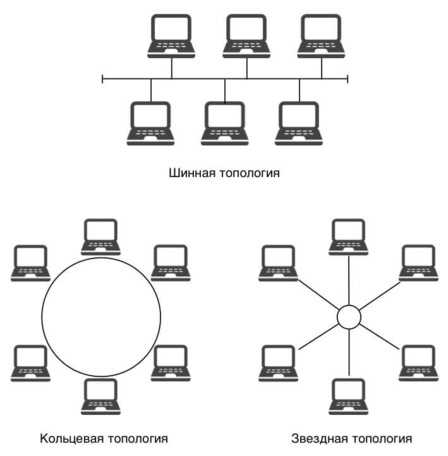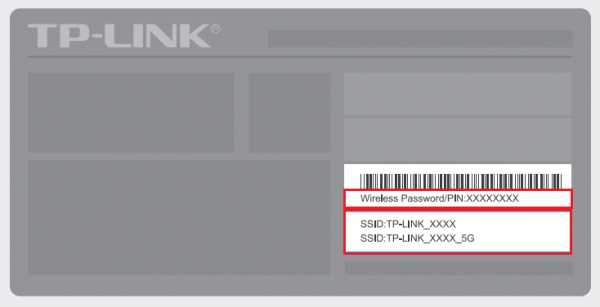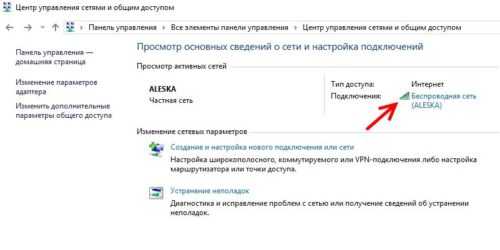Мы принимаем к оплате:
«Подарочный сертификат» от нашего Учебного Центра – это лучший подарок для тех, кто Вам дорог! Оплате обучение и подарите Вашим родным и близким обучение по любому из курсов!!!
«Сертификат на повторное обучение» дает возможность повторно пройти обучение в нашем Учебном Центре со скидкой 1000 рублей!
А также:
Как сделать антенну для роутера
Простая самодельная Wi-Fi антенна своими руками.

Всем привет! Сегодня я продолжу рассказ о самодельных антеннах, и на этот раз речь пойдет о Wi-Fi. Не сложная в изготовлении, всенаправленная Wi-Fi антенна, имеет усиление 6 дБ, с её помощью можно значительно усилить сигнал на ноутбуке, точке доступа и других Wi-Fi адаптерах. В сети можно найти множество вариантов конструкции и размеров данной коллинеарной антенны, и 3 из них мною были опробованы, но отличные результаты показал только вариант, описываемый в этой статье. Конечно, многие скажут, зачем заниматься ерундой и мастерить Wi-Fi антенну своими руками, когда можно купить готовую, на что я скажу, купить можно все, если есть деньги, но зачем их тратить, если можно сделать самому, причем иногда даже лучше чем в магазине, в этом я убеждался не раз.
Скажу сразу, что данная антенна относится к среднемощным, и поддерживать с её помощью длинные линки, не получится. Для этих целей необходимо использовать направленную антенну, варианты конструкций которой мы обязательно рассмотрим в будущем. Данная же антенна отлично подойдёт для организации связи стандарта Wi-Fi 802.11 в пределах дома, двора, и даже между соседними домами. Такой самодельной антенной Wi-Fi антенной можно заменить стандартную антенну 2дБ входящую в комплект вашего роутера или точки доступа, и увеличить тем самым радиус покрытия более чем в 2 раза. Получится так называемый Wi-Fi усилитель.
Перейдем непосредственно к описанию самой конструкции. Фото наглядно проиллюстрируют весь процесс. Для изготовления антенны нам понадобится все та же монолитная медная проволока сечением 4 мм2, которую можно приобрести в любом электрическом магазине. Отрезок такой проволоки нужно изогнуть специальным образом, выдержав размеры, показанные на следующей схеме:
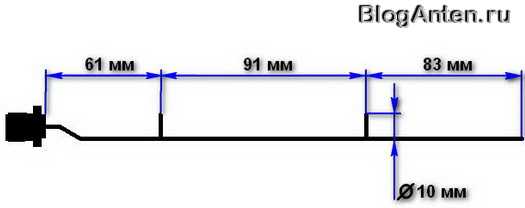
И припаять получившуюся конструкцию к коннектору N-типа, или к обычной маме BNC разъёма, их можно купить в любом радиомагазине. BNC найти проще, его используют для монтажа видеонаблюдения. BNC-маму нужно купить в комплекте с папой, к которому и будем подсоединять коаксиальный кабель 50 Ом, на фото представлен пример с BNC. Припаяв один конец проволоки к коннектору, нужно от его основания отмерить 61 мм и сделать кольцо, как показано на фото:



Накручивать кольцо, лучше всего с помощью шаблона в виде трубки нужного диаметра и плоскогубцев. Кольцо должно получиться диаметром 10 мм. Кольцо ни в коем случае не может быть замкнутым, оно должно переходить в продолжение проволоки.


От этого кольца отмеряем 91 мм и таким же образом делаем второе кольцо, его диаметр также должен составлять 10 мм. Далее, от второго кольца отмеряем 83 мм и обрезаем проволоку. В итоге должна получиться следующая конструкция:

Вот вариант исполнения для точки доступа, к антенне припаян маленький коннектор N с кабелем, во всех вариантах задействована только центральная жила, оплетка просто заворачивается назад и не имеет ни какого контакта:
На этом все. Как видите, изготовление антенны не составит большого труда, скажу только что размеры необходимо соблюдать обязательно, и конечное изделие должно выглядеть аккуратно, от этого в большей степени зависит работоспособность антенны. Как подсоединить такую или другую Wi-Fi антенну к ноутбуку или нетбуку, для усиления сигнала, я расскажу в ближайших статьях.
В заключении хочу поблагодарить некоторых подписчиков и просто читателей за присланные мне чертежи и рисунки с описанием различных самодельных антенн, некоторые из них действительно впечатляют! Все присланные мне конструкции я обязательно проверю на практике и выложу на блоге в ближайшем будущем. Так что если у вас есть что предложить, обязательно присылайте на ящик [email protected] или отправьте письмо со страницы «Контакты», буду признателен.
Как сделать спутниковую антенну Wi-Fi для бесплатного интернета «Хаки, Моды и Схемы :: Гаджет Хаки
Нужен Интернет, но не хочешь платить? Что ж, попробуйте похотить тех, кто вас окружает, улавливая их сигнал Wi-Fi. Жить в захолустье? Нет проблем ... если у вас есть старая спутниковая тарелка.
Посмотрите этот видеоурок, чтобы получить доступ к бесплатному Интернету. Посмотрите, как сделать спутниковую антенну Wi-Fi для бесплатного интернета. Это сверхмощная антенна Wi-Fi с 32 дБ для большой дальности.Это как раз то, что вам нужно, чтобы избавиться от соседей в Интернете.
Защитите свое соединение без ежемесячного счета . Получите пожизненную подписку на VPN Unlimited для всех своих устройств, сделав разовую покупку в новом магазине Gadget Hacks Shop, и смотрите Hulu или Netflix без региональных ограничений.
Купить сейчас (80% скидка)>
.Как сделать кантенну - самодельная антенна Wi-Fi
В наше время почти каждый дом, имеющий широкополосное подключение к Интернету, вероятно, также имеет Wi-Fi. Wi-Fi сделал утомительную, а иногда и сложную задачу создания домашних сетей в значительной степени автоматизированной. Раньше кому-то приходилось протягивать длинные и неприглядные LAN-кабели вокруг своего дома или офиса, чтобы настроить сеть. Единственный другой вариант заключался в том, чтобы прибыть профессиональная бригада и установить кабели внутри стен, что отнимает много времени и дорого.С другой стороны, Wi-Fi так же просто, как подключить Wi-Fi-роутер к розетке и подключить широкополосный модем. Остальная часть настройки выполняется с помощью программного обеспечения на каждом компьютере. Никаких кабелей, с которыми можно было бы связываться, и портативные компьютеры, такие как ноутбуки, можно легко перемещать из одного места в другое в доме или офисе без разрыва сетевого соединения.
Однако беспроводная сеть имеет некоторые недостатки. Об одном из таких недостатков и посвящена данная статья. Маршрутизаторы Wi-Fi, как правило, имеют очень хороший радиус действия при работе в пределах прямой видимости с компьютером.Однако 95% всех домашних сетей работают с маршрутизатором в одной комнате, а компьютером (ами) в другой или, возможно, в нескольких других комнатах. Когда между маршрутизатором и компьютером устанавливаются такие барьеры, как внутренние стены, диапазон Wi-Fi внезапно падает до удивительно коротких расстояний.
Коммерческие опции, такие как усиленные антенны Wi-Fi, могут помочь, но часто мощность сигнала будет в лучшем случае лишь незначительно улучшена.
Однако существует вариант «сделай сам», который, по моему опыту, обеспечил существенное повышение силы сигнала и дальности действия при минимальных вложениях.... консервная антенна.
Детали
Жестяная банка (диаметром около 3 1/2 дюймов и максимальной длины)
Гнездовой разъем типа N для монтажа на панель
Отвод от RP-SMA до N-типа
Короткий провод
Припой и паяльник
4 маленьких крепежных винта, шайбы и гайки. Я использовал винты # 4-40 для своего
Что нужно?
Справа вы можете увидеть набор деталей, которые вам понадобятся для сборки волноводной антенны из жестяной банки.Я знаю, что если вы искали это повсюду, вы найдете сайты, заявляющие, что вы можете построить это всего за несколько долларов, но я скажу вам честно, это обошлось мне намного дороже. Мои общие инвестиции составили около 40 долларов, потому что у меня не было под рукой каких-либо деталей. Самой дорогой частью для меня была косичка, которую я купил на Datapro.com примерно за 25 долларов плюс доставка. Вы, вероятно, сможете обойтись дешевле, если сделаете кабель самостоятельно, но у меня не было возможности получить детали для этого на месте.
Первое, что вам нужно сделать при сборке этой антенны, - это найти косичку и разъем N-типа.Это будет сложнее всего найти запчасти, и их, возможно, придется заказывать через Интернет. См. Ссылку на Datapro выше, чтобы узнать о пигтейле, который я использовал. Я использовал разъем N-типа из местного магазина электроники. Эту часть можно легко приобрести в Интернете или в любом местном магазине, торгующем оборудованием для радиолюбителей. Моя местная Radio Shack НЕ несла нужные мне детали, что меня удивило. Однако запасы в каждом магазине Radio Shack различаются, поэтому сначала проверьте там.
Остальные части должно быть очень легко найти. Используйте любую стандартную банку для еды диаметром от 3 до 3 2/3 дюйма, и чем она длиннее, тем лучше.Я использовал банку соуса для спагетти «Классический вкус мяса», купленную в местном супермаркете примерно за полтора доллара, размером 3,33 дюйма и высотой 5,7 дюйма. В большой банке популярного бренда Sloppy Joe mix используется такая же банка. Короткий провод пришел от Radio Shack. Сначала возьмите гнездовой разъем N-типа, затем найдите сплошной медный провод примерно того же диаметра (только провод, а не изоляция), что и небольшая латунная трубка на задней части разъема. Я использовал сплошной соединительный провод 18 калибра марки Radio Shack.Это маловато для этого, но вроде работает нормально. Для антенны вам понадобится как минимум полтора дюйма, но, конечно, лучше иметь дополнительную. Если у вас есть это в магазине, это на один товар меньше для проекта.
Building
Теперь, когда у вас есть все детали, пора приступить к созданию антенны. В зависимости от ваших навыков использования сверл и пайки, создание антенны не займет много времени. Как только я начал его строить, у меня ушло около 2 часов, и это включало получасовую поездку в Lowe's за небольшими болтами и гайками, чтобы прикрепить соединитель к банке.
Первым шагом в создании антенны является разметка и просверливание отверстия для крепления разъема N-типа. Используйте этот удобный калькулятор, чтобы определить, где разместить отверстие. Введите диаметр банки в поле «D» (в миллиметрах) и убедитесь, что в поле «f» задано значение 2,4 ГГц. Нажмите «Рассчитать», и нужные вам числа расположены внизу страницы, рядом с «Lo / 4» и «Lg / 4». Lo / 4 - это высота проволочного зонда, который будет помещен внутри банки (в данный момент не требуется, но запишите его, поскольку он нам понадобится позже), а Lg / 4 сообщает вам, как далеко от задней части банки. в банке нужно просверлить отверстие под разъем.Для идеальной работы ваша банка должна быть такой же длины, как 3/4 цифры «Lg» в нижнем левом углу этого калькулятора, но я не нашел доступной банки, которая бы соответствовала этому размеру. Я полагаю, что это сработает, если вы соедините две жестяные банки вместе, но я не знаю, стоит ли это усилий.
Разметив место для отверстия на банке, нужно его высверлить. Это оказалось для меня самой сложной частью, потому что у моего настольного сверлильного станка не было достаточного хода, чтобы вставить сверло 5/8 дюйма, которое было необходимо для разъема N-типа.Я установил свой разъем внутри банки. Если вы установите снаружи, вы можете обойтись меньшим отверстием в банке. Не забудьте просверлить все монтажные отверстия, необходимые для установки разъема N-типа, пока вы на нем.
После того, как вам удалось просверлить отверстие, самое время припаять кусок провода к разъему. Именно здесь появляется это число "Lo / 4" из калькулятора. Это число - то, какой должна быть длина зонда на разъеме. Он измеряется от основания маленькой латунной трубки на соединителе до конца провода.Постарайтесь отрезать проволоку как можно ближе к этой длине. Сделайте это, воткнув проволоку в трубку и измерив ее от основания трубки, отрезав проволоку нужной длины. Как только вы будете удовлетворены проводом, припаяйте его к трубке, стараясь держать его как можно более прямым. Постарайтесь также не согнуть эту проволоку, когда закончите.
Теперь, когда разъем собран, самое время установить его на банку. Как я уже сказал ранее, я установил свой разъем внутри банки и получил довольно хорошие результаты.Установка разъема вне банки дала мне немного ухудшенную производительность. Однако я считаю, что я единственный, кто устанавливает разъем внутри банки. Используйте свое собственное суждение и экспериментируйте. На своей банке я вставил четыре крепежных винта № 4-40 с стопорными шайбами в монтажную пластину разъема, а затем поместил весь блок в банку. Выровняйте все и установите четыре плоские шайбы и гайки # 4-40 снаружи. Поздравляем, вы только что собрали волноводную антенну из жестяной банки или Кантенну! Пришло время посмотреть, насколько хорошо это работает.
Подключите косичку к разъему и к компьютеру, включите его и посмотрите, какой уровень сигнала вы получаете сейчас. Помните, что для получения наилучших результатов волноводная антенна должна быть направлена на точку доступа Wi-Fi (AP). Я обнаружил, что наведение антенны очень сильно влияет на мощность сигнала. Пара-три градуса поворота могут изменить мощность сигнала на 50%. Для достижения максимального результата вам необходимо установить кантенну на какую-нибудь базу. До сих пор я не нашел подходящего монтажного решения для моей ситуации.В зависимости от вашей ситуации небольшой настольный штатив для камеры может быть идеальным вариантом для установки кантенны. Все, что вам нужно, это пластиковая застежка-молния, чтобы прикрепить банку к базе.
В моей ситуации я использую кантенну в автодоме для усиления приема Wi-Fi, куда бы я ни пошел. В моем текущем местоположении с помощью стандартной всенаправленной дипольной антенны Wi-Fi моего компьютера я получал уровень сигнала около 8–10% (по измерениям с помощью виджета SystemDashboard Wireless Meter для виджетов Yahoo). С моей кантеной я получаю в среднем 35-40%, а иногда и 60%.Это исходит от сигнала, который движется примерно на 200 футов, с 5 стенами и окном на пути. На мой взгляд, это довольно заметное улучшение по сравнению со стандартной антенной. Я также попробовал усиленную всенаправленную антенну из компьютерного магазина, и лучший прием, который я мог получить, был около 25%, поэтому я бы сказал, что кантенна работает очень хорошо.
ОБНОВЛЕНИЕ: Монтажная база
Итак, сегодня я пошел искать базу для установки кантенны. В Radio Shack было именно то, что мне нужно.Это универсальный 6-дюймовый настольный штатив марки Targus. Приобретенный в Radio Shack за 7 долларов, штатив удлиняется до 6 дюймов в высоту и складывается всего до 4 дюймов на дюйм в диаметре для путешествий. приблизительно до треугольника 4,5 дюйма, что позволяет размещать его во многих местах. Сложите ножки, и это займет еще меньше места, но это немного нестабильно, и косичка мне не расчистится.
Единственная проблема, с которой я столкнулся, это опорная плита. Я думаю, он довольно маленький и сужается снизу для внешнего вида.К сожалению, это не оставляет много места, чтобы прикрепить к ней кантенну. Как вы можете видеть на фотографиях, я закрепил его с помощью четырех 8-дюймовых стяжек. Мне пришлось использовать четыре, потому что 8-дюймовые стяжки недостаточно длинные. Во всяком случае, я установил связей на передней и задней части опорной плиты, и скрестил их друг на друга, так что они тянут к центру пластины. Надеюсь, они там продержатся. Если нет, то это должно быть легко смонтировать небольшой кусок дерева на опорной плите и прикрепить к этому Антенна-Банка.Теперь, когда кантенна установлена правильно, моя средняя мощность сигнала подскочила еще на 10%, примерно до 45-50%.
Я также взял гибкий штатив Targus Grypton, чтобы попробовать. Он довольно дешевый, но в местном магазине он стоил всего 4,99 доллара (его даже нет на RadioShack.com). Похоже, это может сработать достаточно хорошо, если вы находитесь в ситуации, когда вам нужно установить антенну на рейку или что-то в этом роде. Я получил его, чтобы проверить установку антенны на лестнице на крыше в задней части нашего тренера, но маленький штатив в заднем окне работает намного лучше, чем я ожидал.Я заметил, что Гриптон не очень любит вес. Моя довольно маленькая Cannon PowerShot S2 IS слишком весит для штатива, из-за чего камера наклоняется вперед или назад. Помните об этом, если используете штатив для внешнего монтажа, так как ветер может подбросить кантенну вместе с ним.
.Как прикрепить антенну с высоким коэффициентом усиления к маршрутизатору (и какую из них купить)
Для большинства людей маршрутизатор является первым портом захода при слабом сигнале Wi-Fi. У вас может быть маршрутизатор, предоставленный вашим поставщиком услуг, но это довольно неоднозначная ситуация.
Некоторые провайдеры хотят, чтобы вы действительно пользовались доступом в Интернет по всему дому.Другие поставщики услуг, похоже, гордятся тем, что предоставляют наихудший из возможных маршрутизаторов с бесполезными антеннами.
Если вы попадаете в последний лагерь, вы можете сделать простую модификацию маршрутизатора для усиления сигнала: антенну Wi-Fi с высоким коэффициентом усиления.Давайте посмотрим на варианты антенны с высоким коэффициентом усиления для вашего маршрутизатора.
Зачем устанавливать антенну с высоким коэффициентом усиления?
Перед установкой антенны с высоким коэффициентом усиления на маршрутизатор необходимо рассмотреть несколько важных вопросов.Сторонники антенн с высоким коэффициентом усиления предлагают сразу несколько положительных моментов при установке новых антенн на ваш маршрутизатор. Учтите следующее:
- Увеличенный диапазон вещания: Перспектива увеличения диапазона вещания Wi-Fi - одно из самых заманчивых преимуществ маршрутизатора с высоким коэффициентом усиления.Подключить Wi-Fi к одному маршрутизатору в каждой комнате дома - отличная идея.
- Управление трансляцией: Всенаправленная антенна с высоким коэффициентом усиления, замененная на направленную, обеспечивает точный контроль над направлением трансляции Wi-Fi.
- Более высокая скорость Wi-Fi: Помимо увеличения дальности вещания, вы получаете потенциальное увеличение общей пропускной способности для повышения эффективности.
Типы антенн с высоким коэффициентом усиления
Существует два основных типа антенн с высоким коэффициентом усиления:
- Всенаправленный: Радиочастотное вещание во всех направлениях, создавая зону покрытия.
- Directional: Радиочастотное вещание фокусируется на определенном направлении, создавая большую дальность покрытия.
Также существуют специализированные типы антенн с высоким коэффициентом усиления. Например, параболическая антенна или антенна Yagi могут передавать ваш сигнал Wi-Fi на многие мили. Конечно, вы не хотите этого делать; есть параболические конструкции меньшего размера, более подходящие для установки Wi-Fi в жилых помещениях.
Большой вопрос заключается в том, что вы хотите от антенны с высоким коэффициентом усиления, а также в рабочей частоте вашего маршрутизатора.Wi-Fi вещает на двух радиочастотных диапазонах: 2,4 ГГц и 5 ГГц. 2,4 ГГц медленнее с большим диапазоном, а 5 ГГц быстрее с меньшим диапазоном.
В этих диапазонах есть каналы вещания.Большинство маршрутизаторов автоматически выбирают широковещательный канал, а многие просто используют свою спецификацию по умолчанию. Однако некоторые маршрутизаторы могут назначать каналы с меньшими помехами с помощью «умного» анализа.
На что следует обратить внимание перед приобретением антенны с высоким коэффициентом усиления
Прежде чем использовать антенну с высоким коэффициентом усиления, вам следует рассмотреть четыре аспекта:
- Размещение маршрутизатора: Размещение маршрутизатора имеет большое значение для диапазона его вещания.Если ваш маршрутизатор находится в дальнем углу гостиной, он не будет транслировать Wi-Fi на ваш задний двор (конечно, в зависимости от планировки вашего дома). Маршрутизатор должен располагаться в центре дома, вдали от стен и других твердых препятствий, которые, как известно, нарушают сигналы Wi-Fi.
- Broadcast channel: Как упоминалось выше, ваш маршрутизатор транслирует Wi-Fi по определенному каналу. Каналы по умолчанию заполнены другими сигналами Wi-Fi, особенно если вы живете в квартире или ряду домов.У нас есть краткое руководство по выбору уникального беспроводного канала для вашего роутера.
- Стандарты беспроводной связи: Wi-Fi - это Wi-Fi, верно? Не совсем. Диапазон и частота вещания регулируются различными стандартами беспроводной связи. Например, последний распространенный стандарт беспроводной связи 802.11ac передает частоту 5 ГГц на расстояние около 100–150 футов со скоростью до 1 Гбит / с, но только на частоте 5 ГГц. Стандарт беспроводной связи 802.11n передает 2.Частота 4 ГГц и 5 ГГц со скоростью до 300 Мбит / с на расстоянии до 200–250 футов. Суть в том, что старый маршрутизатор будет транслировать с использованием старых стандартов беспроводной связи, которые не могут обеспечить диапазон или пропускную способность, необходимые для большинства современных устройств и услуг.
- Интегрированное повышение мощности: У некоторых маршрутизаторов есть настройка повышения мощности, которую можно найти на панели администрирования. Выполните поиск в Интернете по запросу «настройка увеличения мощности [тип вашего маршрутизатора]», чтобы узнать, так ли это.
Поэкспериментируйте с каналом позиционирования и вещания, а также дважды проверьте, соответствует ли он последним стандартам беспроводной связи, прежде чем открывать кошелек.
Как прикрепить антенну с высоким коэффициентом усиления к маршрутизатору
Присоединение новой антенны с высоким коэффициентом усиления - простая задача - зависит от вашего маршрутизатора.
К сожалению, не все маршрутизаторы имеют съемные антенны, поэтому настройка антенны с высоким коэффициентом усиления невозможна.Для получения дополнительных сведений об антеннах см. Технические характеристики маршрутизатора. Как правило, если вы не видите торчащих антенн, у вас не будет возможности их обновить.
Первое, что нужно проверить - это тип разъема.Двумя наиболее распространенными типами антенных разъемов с высоким коэффициентом усиления являются SMA и TNC (с соответствующими разъемами на маршрутизаторе или наоборот). Самый простой способ понять это - отвинтить существующие антенны маршрутизатора и посмотреть.
Вот как выглядят разъемы SMA:
А вот как выглядят разъемы TNC:
Как только вы узнаете тип разъема на вашем маршрутизаторе, вы можете выбрать антенну с высоким коэффициентом усиления, которая соответствует вашим требованиям; Я перечислил несколько вариантов в следующем разделе.Когда появится ваша новая антенна с высоким коэффициентом усиления, просто прикрутите ее к маршрутизатору и насладитесь великолепием нового диапазона Wi-Fi.
Какую антенну с высоким коэффициентом усиления следует купить?
Требования к вашей антенне с высоким коэффициентом усиления зависят от вашей среды.Однако есть несколько антенн, на которые стоит обратить внимание из-за их цены и универсальности.
Не забывайте проверять совместимость перед покупкой; определенные антенны с высоким коэффициентом усиления лучше работают с некоторыми маршрутизаторами, чем с другими.
1. Блок питания Super Power 2 x 9 дБи RP-SMA
Эти огромные всенаправленные двухдиапазонные антенны с высоким коэффициентом усиления теоретически обеспечивают приличное увеличение диапазона вашего Wi-Fi.Антенны, изготовленные на базе Super Power Supply, работают с широким спектром маршрутизаторов Linksys, Cisco, Belkin, Netgear и D-Link.
2.Комплект GP Electric, состоящий из 2 двухдиапазонных антенн дальнего действия 9 дБи
Аналогичен описанному выше варианту Super Power Supply, но физические антенны немного короче.Антенны двухдиапазонные, всенаправленные и обеспечивают усиление 9 дБи.
3. Альфа АРСН19М
Компания Alfa пользуется большим уважением в отношении антенн и карт беспроводной связи.Всенаправленный усилитель Wi-Fi 9 дБи значительно повысит радиус действия вашего маршрутизатора и хорошо работает со значительным количеством маршрутизаторов Linksys, Cisco, Belkin, Netgear, D-Link, TP-Link и Alfa.
4.Альфа АПА-М25
Alfa APA-M25 - удобная направленная антенна начального уровня (все остальные варианты - всенаправленная) с высоким коэффициентом усиления, которая лучше всего подходит для использования внутри помещений.APA-M25 оснащен двухдиапазонным направленным усилением 10 дБи и хорошо работает с широким спектром популярных маршрутизаторов.
Другие варианты: удлинитель Wi-Fi или адаптер Powerline
Здесь у вас есть несколько вариантов антенн с высоким коэффициентом усиления на выбор.Но прежде чем вы уйдете, вам нужно еще раз подумать: антенна с высоким коэффициентом усиления, удлинитель Wi-Fi или адаптер Powerline?
В конечном итоге решение зависит от вашего затруднительного положения с диапазоном Wi-Fi, планировки вашего дома и, конечно же, от того, с какой суммой денег вы готовы расстаться.
Для большинства людей подключение адаптера Powerline с функцией Wi-Fi является более простым вариантом, чем выбор лучшей антенны с высоким коэффициентом усиления.Адаптер Powerline также дает вам гибкость, так как вы можете подключить адаптер и его возможности Wi-Fi к любой розетке в вашем доме. Базовый адаптер Powerline с Wi-Fi тоже стоит недорого.
Также есть возможность отдельного удлинителя Wi-Fi. Вот как работает расширитель Wi-Fi, а также несколько советов по покупке.
Надеемся, вам понравятся товары, которые мы рекомендуем! MakeUseOf имеет филиал партнерские отношения, поэтому мы получаем долю дохода от вашей покупки. Это не повлияет на цена, которую вы платите, и помогает нам предлагать лучшие рекомендации по продуктам.
Очистка Windows может значительно улучшить производительность. Вот окончательный контрольный список для очистки вашего компьютера с Windows.
Об авторе Гэвин Филлипс (Опубликовано 585 статей)
Гэвин Филлипс (Опубликовано 585 статей) Гэвин - младший редактор отдела Windows and Technology Explained, постоянный участник Really Useful Podcast и редактор дочернего сайта MakeUseOf, посвященного криптографии, Blocks Decoded.У него есть степень бакалавра (с отличием) в области современного письма с использованием методов цифрового искусства, разграбленных на холмах Девона, а также более десяти лет профессионального писательского опыта. Он любит много пить чая, настольные игры и футбол.
Ещё от Gavin PhillipsПодпишитесь на нашу рассылку новостей
Подпишитесь на нашу рассылку, чтобы получать технические советы, обзоры, бесплатные электронные книги и эксклюзивные предложения!
Еще один шаг…!
Подтвердите свой адрес электронной почты в только что отправленном вам электронном письме.
.